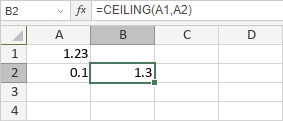The CEILING function is one of the math and trigonometry functions. It is used to round the number up to the nearest multiple of significance.
Syntax
CEILING(number, significance)
The CEILING function has the following arguments:
| Argument | Description |
|---|
| number | The number you wish to round up. |
| significance | The multiple of significance you wish to round up to. |
Notes
If the values of number and significance have different signs, the function returns the #NUM! error.
How to apply the CEILING function.
Examples
The figure below displays the result returned by the CEILING function.